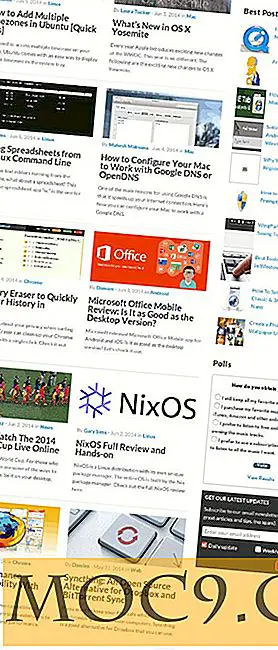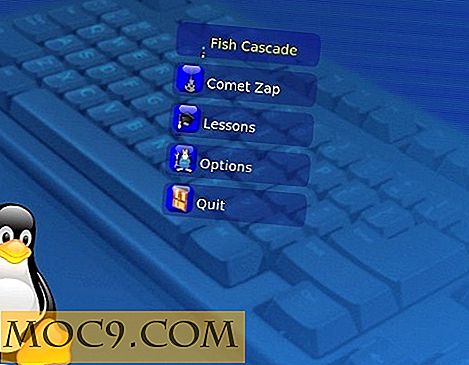Hvordan finne Windows og Linux Datamaskiner Uptime og Installasjonsdato
Hvis du trenger datamaskinen til å kjøre døgnet rundt, vil du sannsynligvis være ivrig etter å vite hvor lenge datamaskinen har kjørt siden siste oppstart. Dette er spesielt viktig hvis du kjører en server på datamaskinen. Installasjonsdatoen er også nyttig for deg å finne ut om systemet er oppdatert / utdatert. Viktig i denne raske veiledningen, kommer vi til å vise deg hvordan du kan finne oppetid og installasjonsdatoer for Windows- og Linux-datamaskiner.
Finn oppetid i Windows-datamaskiner
Å finne oppetidsstatistikken i et Windows-miljø er ganske enkelt. Åpne oppgavebehandling ved å høyreklikke på oppgavelinjen og velg "Oppgavebehandling" fra listen over alternativer.

Naviger til "Ytelse" -fanen. Her finner du oppetidsstatistikken under CPU-kategorien. Windows oppetidsstatistikk følger "Dager: HH: MM: SS" -format. Som du kan se fra bildet nedenfor, har min Windows 8-PC kjørt i over tre minutter siden siste oppstart.

Finn installasjonsdato i Windows-datamaskiner
Åpne Windows-kommandoprompten ved å trykke "Win + R" og skriv cmd til Run-vinduet.

Utfør kommandoen nedenfor for å finne ut det opprinnelige operativsystemets installasjonsdato.
Merk: Vennligst skriv kommandoene manuelt; kopiering og liming kan ikke gi resultater i Windows.
systeminfo | finn / jeg "original"

Hvis du bruker Windows 7 eller Vista, vil du kanskje bruke denne kommandoen instead.not å ha en m
systeminfo | finn / jeg "installer dato"

Finn oppetid i Linux-datamaskiner
Merk: Instruksjonene nedenfor er basert på Ubuntu, og det skal fungere i alle distroer også.
Åpne en terminal og skriv inn følgende kommando:
oppetid

Finn installasjonsdato i Linux-datamaskiner
I Linux-systemer er det ingen definitiv måte å finne den faktiske installasjonsdatoen på. For å finne den faktiske installasjonsdatoen i et Linux-system, er alt du trenger å gjøre for å finne ut en fil eller mappe som er opprettet på installasjonstidspunktet og ikke endret siden da. Det er mange måter å gjøre dette på, for eksempel å bruke /boot, dumpe2fs, lost+found folder, etc. Ut av alt er den enkleste måten å utføre kommandoen nedenfor i terminalen.
ls -l / var / log / installer

Så snart du utfører kommandoen, vil Ubuntu vise tid og dato for filene som er oppført i "installer" -katalogen. Som du kan se fra bildet ovenfor, har jeg installert Ubuntu 13. august.
Hvis du står overfor problemer med bruk av kommandoene ovenfor, navigerer du til "/ var / logs / installer /" -katalogen, høyreklikker på hvilken som helst fil og velger "Egenskaper" fra listen over alternativer. Når egenskapsvinduet er åpnet, kan du finne installasjonsdatoen under "Grunnleggende" -fanen.

Det er alt. Det er så enkelt å finne ut oppetid og installasjonsdetaljer i Windows og Linux-datamaskiner. Så hva er oppetid og installasjonsdetaljer? Del dem med MTE-fellesskapet ved å bruke kommentarskjemaet nedenfor.